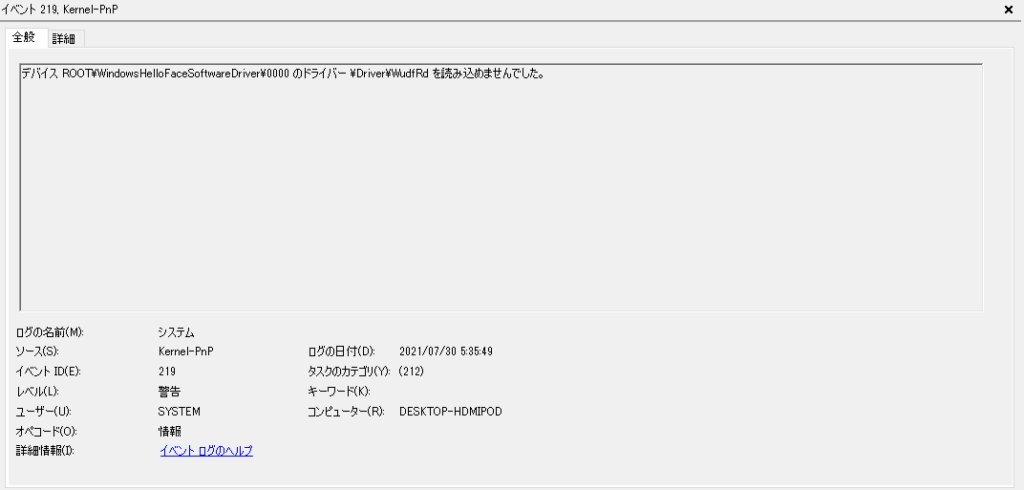Windows11 | イベントビューアーでエラーログを確認する方法
イベントビューアーを起動してWindows11で発生したエラーログを確認する方法を紹介しています。
確認環境
- HP ノートパソコン HP 17s
- OS Windows11 21H2
イベントビューアーにてエラーログを確認する
Windows検索から「イベント」と検索するか、コマンド「eventvwr」を入力してしてイベントビューアーを起動します。
コマンド「eventvwr」は、コマンド プロンプト、PowerShell、Windows検索窓にて利用可能です。
eventvwrイベントビューアーを起動したら「カスタムビュー」などの項目から問題のあるエラーを見つけ、エラーの詳細情報を確認します。
「カスタムビュー」を開いた中身が空白の場合は、警告エラー、重大なエラーが発生していない状態になります。
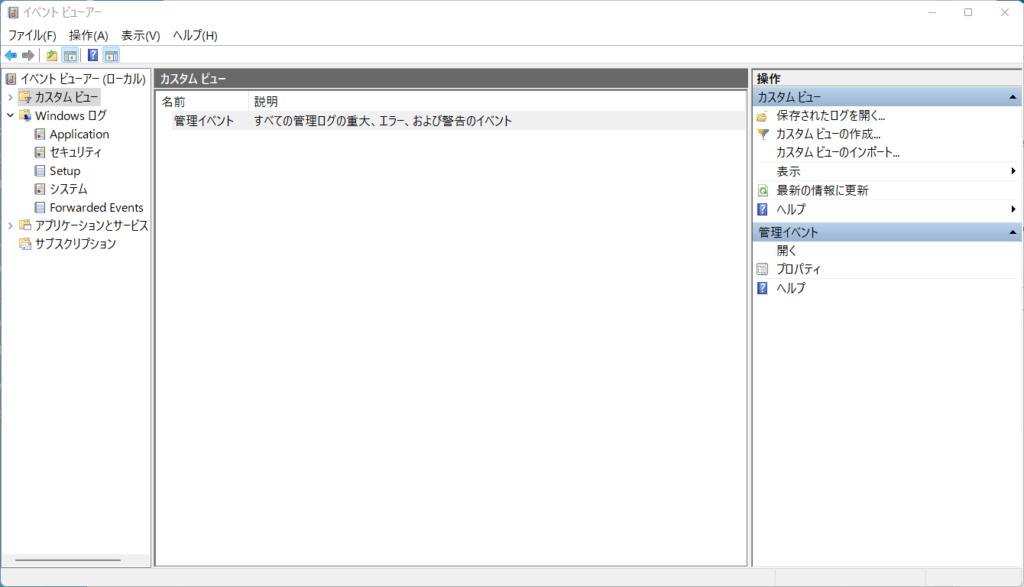
警告イベントや重大な問題が発生している場合は、エラーの詳細情報を確認する事が可能です。